Лесно и бързо ръководство за root достъп на Android

След като руутнете телефона си с Android, имате пълен достъп до системата и можете да стартирате много видове приложения, които изискват root достъп.
На практика всичко, което трябва да правите в днешно време, включва дисплей. Проверявате имейла си, обаждате се на някого, изпращате съобщение и т.н. Опитвате се да намалите, но винаги има нещо, което ви кара да отключите телефона си.
Цялото това време на екрана може да има своите недостатъци, но като настроите Digital Wellbeing на вашето устройство с Android 10, можете да държите времето на екрана под контрол.
За да включите Digital Wellbeing, отидете на:
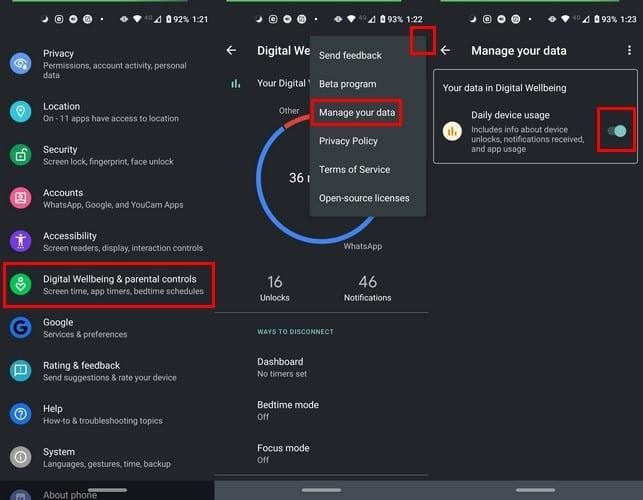
Настройки
Дигитално благополучие и родителски контрол
Покажете вашите данни
Три точки (горен десен ъгъл)
Управлявайте данните си
Ежедневна употреба на устройството
Ако искате по-бърз начин за достъп до Digital Wellbeing, след като сте в главната страница на приложенията, включете опцията, която казва Показване на икона в списъка с приложения .
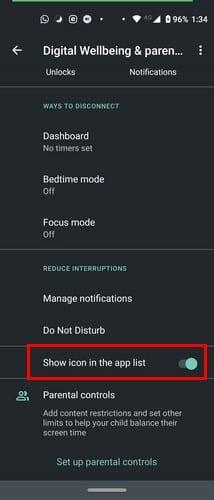
След като Digital Wellbeing има достатъчно време за събиране на данни, той ще ви покаже общото време, което сте прекарали на телефона си. Кръгът, който ще ви покаже вашите данни, ще бъде разделен в различни цветове, така че е по-лесно да прочетете информацията.
Докоснете навсякъде в кръга, за да отидете на таблото за управление. Опцията за екранно време вече трябва да е избрана, но ако не е, докоснете падащото меню и изберете Време на екрана .
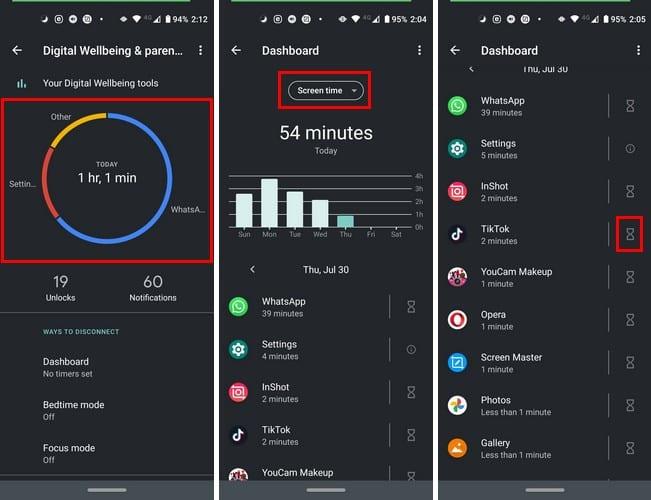
Трябва да видите колко време сте прекарали за всяко приложение и общото време на екрана. Ще видите също колко пъти сте отключили телефона си и колко известия сте получили.
Като докоснете иконата на пясъчния часовник вдясно от приложението, можете също да зададете ограничения за времето, което прекарвате в приложение.
Ако искате да видите колко време сте прекарали в конкретно приложение, докоснете цвета, който представлява това конкретно приложение. Не се притеснявайте, ако не го получите при първото докосване, може да отнеме едно или две докосване.
Може би просто да видите колко време прекарвате в приложение ще бъде достатъчно, за да практикувате малко самоконтрол. Ще се изненадате колко време можете да загубите, като ненужно отключвате телефона си и проверявате неща, които могат да изчакат по-късно.
След като руутнете телефона си с Android, имате пълен достъп до системата и можете да стартирате много видове приложения, които изискват root достъп.
Бутоните на вашия телефон с Android не са само за регулиране на силата на звука или събуждане на екрана. С няколко прости настройки те могат да се превърнат в преки пътища за бързо заснемане на снимки, прескачане на песни, стартиране на приложения или дори активиране на функции за спешни случаи.
Ако сте забравили лаптопа си на работа и имате спешен доклад, който да изпратите на шефа си, какво трябва да направите? Да използвате смартфона си. Още по-сложно е да превърнете телефона си в компютър, за да вършите много задачи едновременно по-лесно.
Android 16 има джаджи за заключен екран, с които можете да променяте заключения екран по ваш избор, което го прави много по-полезен.
Режимът „Картина в картината“ на Android ще ви помогне да свиете видеото и да го гледате в режим „картина в картината“, гледайки видеото в друг интерфейс, за да можете да правите други неща.
Редактирането на видеоклипове на Android ще стане лесно благодарение на най-добрите приложения и софтуер за редактиране на видео, които изброяваме в тази статия. Уверете се, че ще имате красиви, вълшебни и стилни снимки, които да споделяте с приятели във Facebook или Instagram.
Android Debug Bridge (ADB) е мощен и универсален инструмент, който ви позволява да правите много неща, като например намиране на лог файлове, инсталиране и деинсталиране на приложения, прехвърляне на файлове, root и флаш персонализирани ROM-ове, както и създаване на резервни копия на устройства.
С приложения с автоматично щракване. Няма да се налага да правите много, когато играете игри, използвате приложения или задачи, налични на устройството.
Въпреки че няма магическо решение, малки промени в начина, по който зареждате, използвате и съхранявате устройството си, могат да окажат голямо влияние върху забавянето на износването на батерията.
Телефонът, който много хора обичат в момента, е OnePlus 13, защото освен превъзходен хардуер, той притежава и функция, която съществува от десетилетия: инфрачервеният сензор (IR Blaster).







